Как использовать Free Video Dub
Шаг 1. Скачайте Free Video Dub
Эта программа абсолютно бесплатная, она не содержит вирусов и шпионских программ. Наш продукт безопасен как для установки, так и для использования!
Шаг 2. Запустите Free Video Dub
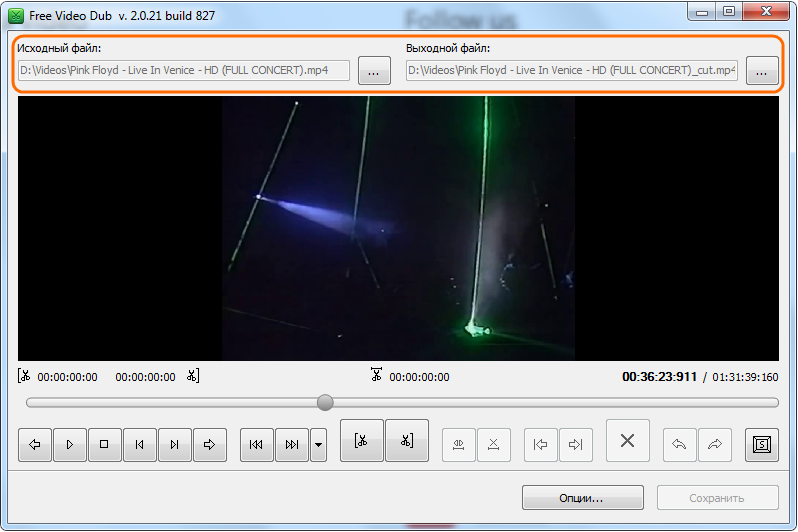
Шаг 3. Выберите исходное видео и выходную папку
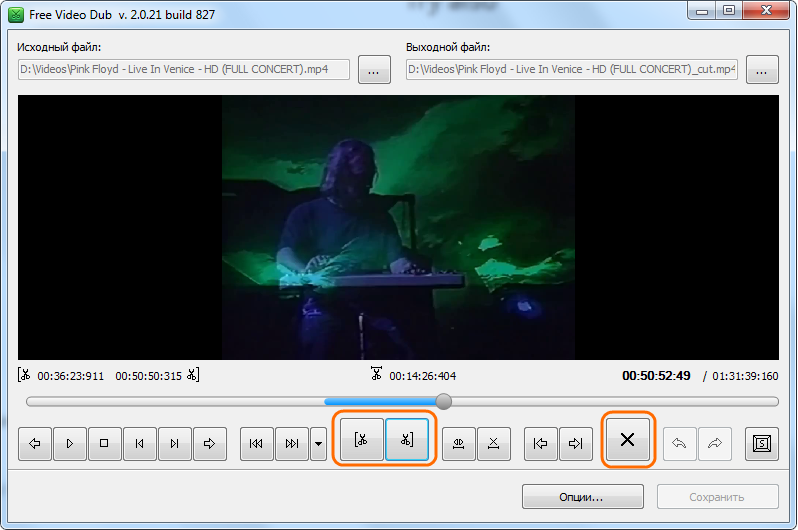
Free Video Dub поддерживает различные видеоформаты: *.avi, *.mpg, *.mp4, *.mkv, *.flv, *.3gp, *.webm, *.wmv.
Нажмите на правую кнопку "...". Выберите папку, в которую вы хотите сохранить обработанный видеофайл. Нажмите Сохранить.
Шаг 4. Выберите эпизод
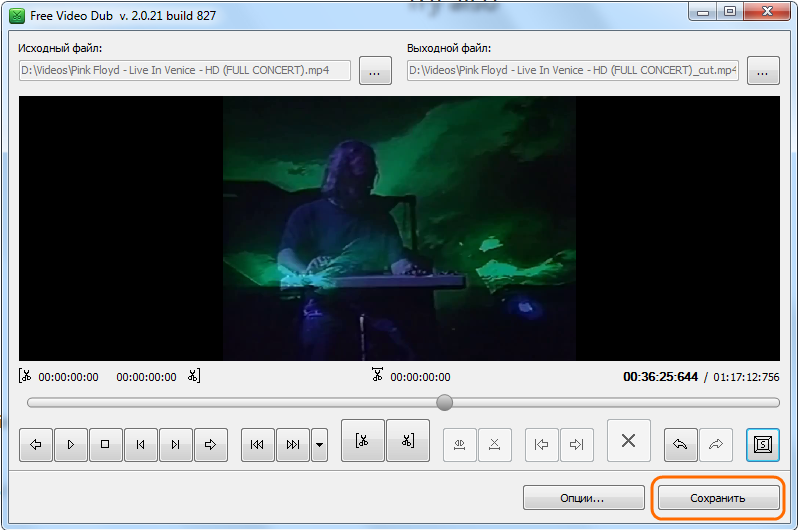
Найдите левый край отрезка, который вы хотите удалить, потом нажмите кнопку Обрезать Слева.
Найдите правый край и нажмите кнопку Обрезать Справа.
Этот отрывок будет выделен синим цветом. После этого нажмите Удалить.
Шаг 5. Сохраните отредактированное видео
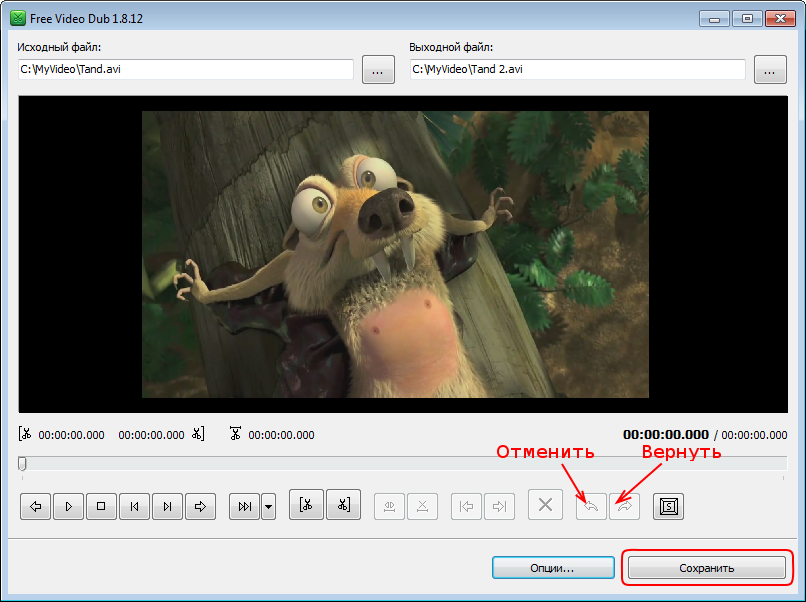
Если вы по ошибке удалили какой-либо эпизод, воспользуйтесь кнопками Повторить и Отменить.
Когда все готов, нажмите кнопку Сохранить внизу окошка и подождите всего несколько секунд.
Примечание: Перед тем, как нажать кнопку Сохранить, вы можете установить опцию автоматического выключения компьютера после успешного завершения процесса. Просто зайдите в Опции... и убедитесь, что соответствующая ячейка отмечена
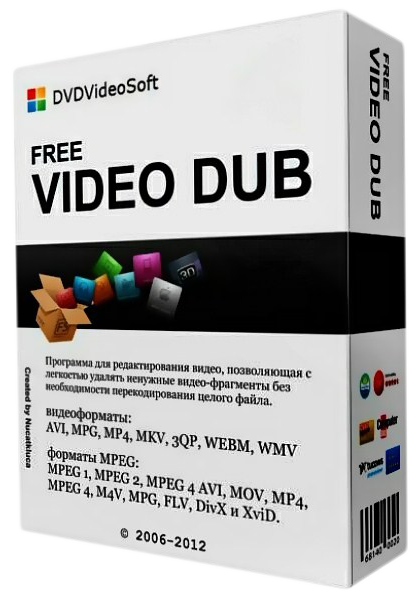
Эта программа абсолютно бесплатная, она не содержит вирусов и шпионских программ. Продукт безопасен как для установки, так и для использования!
Free Video Dub - бесплатная программа для редактирования видео, позволяющая с легкостью удалять ненужные видео-фрагменты без необходимости перекодирования целого файла (то есть без потери оригинального качества изображения).
Утилита отличается высоким быстродействием, обладает удобным интерфейсом, поддерживает следующие форматы: MPEG 1, MPEG 2, MPEG 4, AVI, MOV, MP4, M4V, MPG и FLV (включая DivX и XviD).
Free Video Dub - бесплатная программа для редактирования видео, позволяющая с легкостью удалять ненужные видео-фрагменты без необходимости перекодирования целого файла (то есть без потери оригинального качества изображения).
Утилита отличается высоким быстродействием, обладает удобным интерфейсом, поддерживает следующие форматы: MPEG 1, MPEG 2, MPEG 4, AVI, MOV, MP4, M4V, MPG и FLV (включая DivX и XviD).
Скачать (ссылка с оффсайта): Free Video Dub 2.0.14.903
Лицензия: Бесплатно
Интерфейс: Мультиязычный/Русский присутствует
ОП Система: Windows XP/Vista/7
Версия: 2.0.14.903
Размер: 21.4 МБ
Оффсайт: DVDVideoSoft
Интерфейс: Мультиязычный/Русский присутствует
ОП Система: Windows XP/Vista/7
Версия: 2.0.14.903
Размер: 21.4 МБ
Оффсайт: DVDVideoSoft
Подробная установка:
Шаг 1: Запускаем установщик
Шаг 2: Выбираем язык и жмём ОК
Шаг 3: Жмем на кнопку Далее
Шаг 4: Принимаем условия и жмём на кнопку Далее
Шаг 5: Если необходимо, то прописываем другой путь установки (нужно нажать на кнопку Обзор) и жмём Далее
Шаг 6: Снимаем все галочки, начиная с самой нижней и жмём Далее
Шаг 7: Вылезает установка ТулБара, соответственно жмём Нет
Шаг 8: Снова появляется установка программы, жмём Далее
Шаг 9: Ставим "Я не хочу устанавливать..." и жмём Далее
Шаг 10: Убираем лишние галочки и жмём Далее
Шаг 11: Жмём Установить
Шаг 12: Галочку можно снять и жмём Завершить
Запускаем программу с Ярлыка на рабочем столе и начинаем разбираться:
Шаг 1: Запустите Free Video Dub
Шаг 2: Выберите Исходное видео и Выходную папку
Нажмите на левую кнопку , чтобы выбрать исходный видеофайл на вашем компьютере.
, чтобы выбрать исходный видеофайл на вашем компьютере.
Free Video Dub поддерживает различные видеоформаты: *.avi, *.mpg, *.mp4, *.mkv, *.flv, *.3gp, *.webm, *.wmv.
Нажмите на правую кнопку . Выберите папку, в которую вы хотите сохранить обработанный видеофайл.
. Выберите папку, в которую вы хотите сохранить обработанный видеофайл.
Нажмите Сохранить.
Нажмите на левую кнопку
Free Video Dub поддерживает различные видеоформаты: *.avi, *.mpg, *.mp4, *.mkv, *.flv, *.3gp, *.webm, *.wmv.
Нажмите на правую кнопку
Нажмите Сохранить.
Шаг 3: Выберите эпизод
Передвигайте курсор вдоль шкалы времени, чтобы найти тот отрезок, который вы хотите удалить.
Найдите левый край отрезка, который вы хотите удалить, потом нажмите кнопку Обрезать Слева.
Найдите правый край и нажмите кнопку Обрезать Справа.
Этот отрывок будет выделен синим цветом. После этого нажмите Удалить.
Найдите левый край отрезка, который вы хотите удалить, потом нажмите кнопку Обрезать Слева.
Найдите правый край и нажмите кнопку Обрезать Справа.
Этот отрывок будет выделен синим цветом. После этого нажмите Удалить.
Шаг 4: Сохраните отредактированное видео
Вы можете удалить столько частей, сколько вы хотите.
Если вы по ошибке удалили какой-либо эпизод, воспользуйтесь кнопками Повторить и Отменить.
Когда все готов, нажмите кнопку Сохранить внизу окошка и подождите всего несколько секунд.
Примечание: Перед тем, как нажать кнопку Сохранить, вjavascript://ы можете установить опцию автоматического выключения компьютера после успешного завершения процесса. Просто зайдите в Опции... и убедитесь, что соответствующая ячейка отмечена.
Если вы по ошибке удалили какой-либо эпизод, воспользуйтесь кнопками Повторить и Отменить.
Когда все готов, нажмите кнопку Сохранить внизу окошка и подождите всего несколько секунд.
Примечание: Перед тем, как нажать кнопку Сохранить, вjavascript://ы можете установить опцию автоматического выключения компьютера после успешного завершения процесса. Просто зайдите в Опции... и убедитесь, что соответствующая ячейка отмечена.
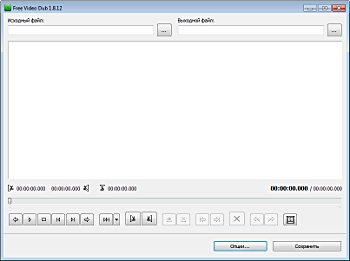
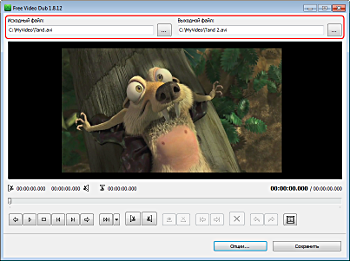
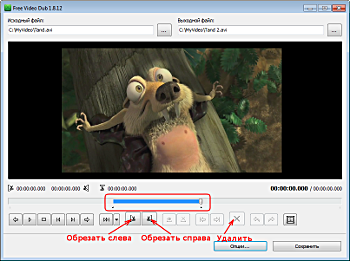
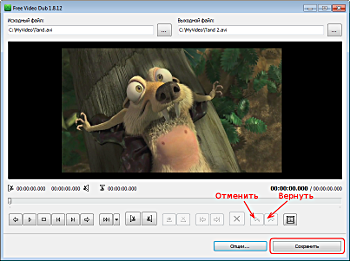
Видеоредакторы+Уроки - Videoredaktori+Uroki: Уроки Video Dub Скачка И Установка Работа С Программой >>>>> Download Now
ОтветитьУдалить>>>>> Download Full
Видеоредакторы+Уроки - Videoredaktori+Uroki: Уроки Video Dub Скачка И Установка Работа С Программой >>>>> Download LINK
>>>>> Download Now
Видеоредакторы+Уроки - Videoredaktori+Uroki: Уроки Video Dub Скачка И Установка Работа С Программой >>>>> Download Full
>>>>> Download LINK